PS合成經典超酷的頹廢風格帥哥海報
時間:2024-02-08 22:30作者:下載吧人氣:28
源自:PSDtuts
思來想去,今天再把這篇教程也翻出來吧。
自己也很喜歡這效果,雖然多次曾自己要做一個教程
一個字“懶”
太陽終于出來了,這么些天可把我宅壞了!
下午必須踢球去!HOHO
OK,回到正題,開始下面的教程
軟件:Adobe Photoshop CS3
難度等級: 中級
大概花費時間:4—5小時
最終效果圖:
制作流程:
1、當你想做這個效果的時候,還是先好好在腦子里好好分析下怎么做!
(PS真功夫強烈反對,拿到圖片就開P,這樣只會事倍功半!)
2、找到好的素材圖片就是成功了一半。
(別吝嗇把時間花在找素材上面;別拿張QQ窗口那么大的圖片大刀闊斧的P,還聽著R&B,心情還很Hight!)
3、做背景—處理人物—添加素材—整體修改
OK,我們繼續分析下下做這個效果的關鍵地方:
1、 最關鍵的地方之一:人物立體感的制作(這可以通過加深減淡工具的使用來完成)
2、 最關鍵的地方之二:仔細觀察人物的耳朵,頭發,眼鏡框或其他邊緣
恩,看到了嗎?那些白色的線條。這就是小細節堆積起來的效果。
(這個作者使用的是“數位板”畫的,條件像咱這樣的就使用PS里的鋼筆工具咯)
3、 關鍵點三:顏色。 黑白配上金黃的效果確實蠻酷的。
4、 關鍵點四:素材的添加,首先背景那豐富的細節就夠耐看的了……
純屬個人分析,很多地方有缺陷,僅供大家參考。希望各位能加入到思路的討論中來。
OK,開始我們今天的教程
第一步:
新建文檔1200×1600px
背景渲染,找到合適的背景圖片,轉成黑白,使用曲線,色階等工具壓暗,增加對比度
如果需要打印出來的話那就改模式為CMYK,并且分辨率最好是300DPI
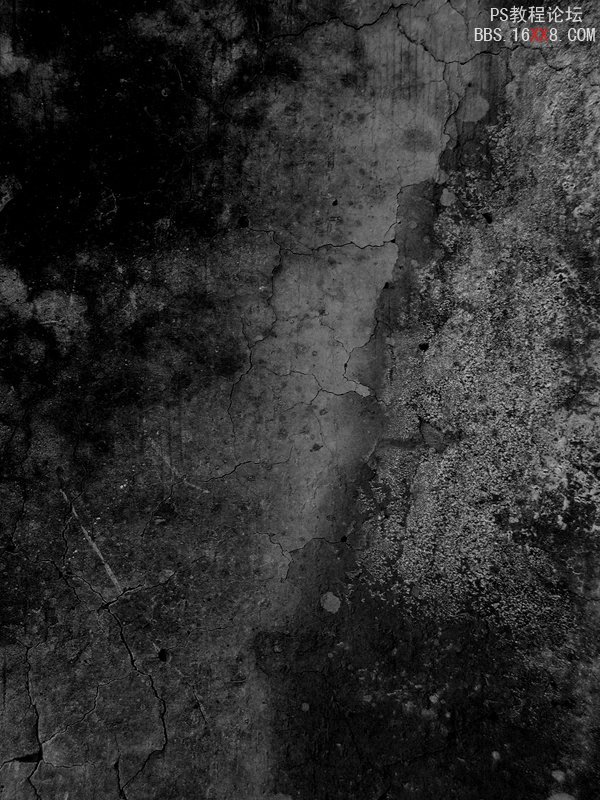
第二步:
繼續處理背景,現在我們需要把背景下端壓暗
方法很多,這里作者先復制一層背景圖層
曲線壓暗,然后建立一個蒙版,只把下半部分顯示出來
(建議不懂蒙版的朋友:選中下面一部分,使用曲線,色階等工具壓暗。最好還是先把蒙版等基本工具學習一下)
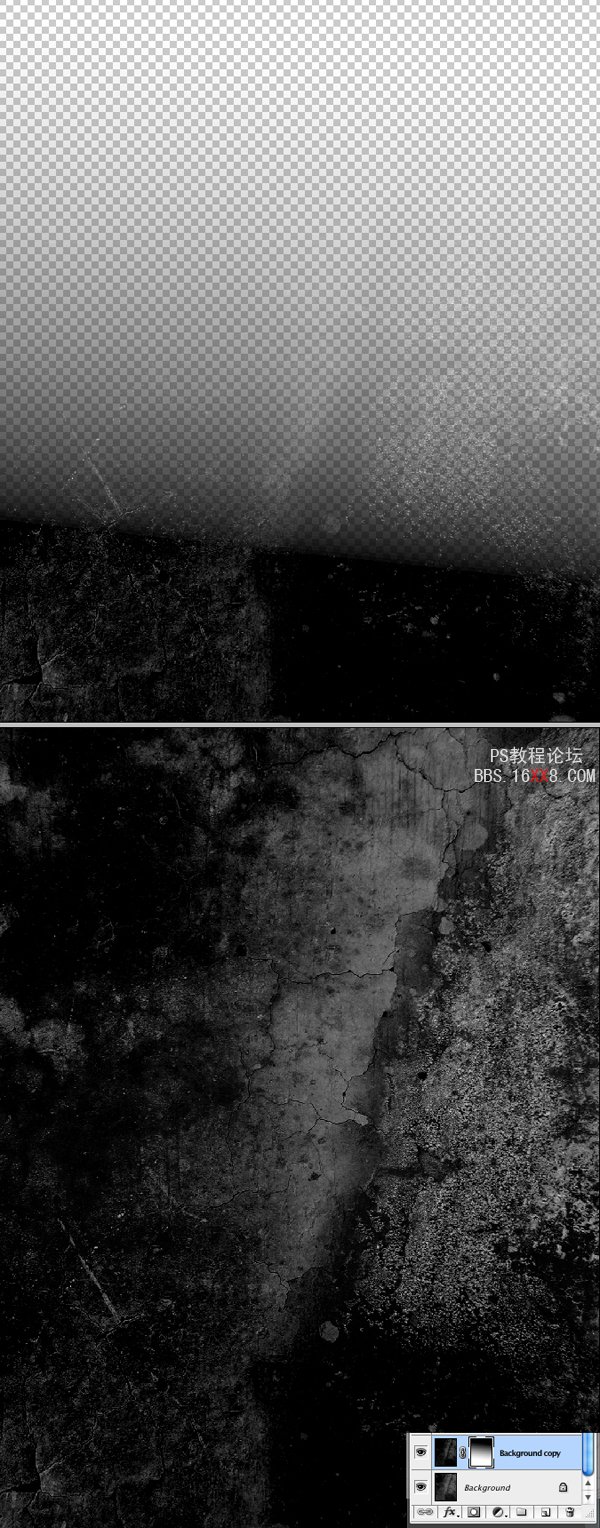
第三步:開始處理人物
導入我們需要處理的人物圖片
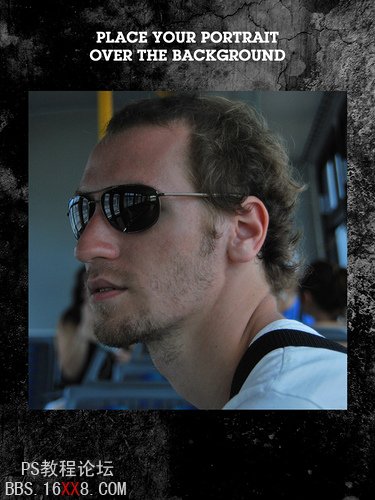
第四步:
按你自己是感覺調整圖片位置
這里作者旋轉了人物圖片
(注意,我們要開始做這張作品了哈,調整心態,一定要耐心,慢慢做)
快速把人物圖片轉成黑白圖像:Ctrl+Alt+Shift+B
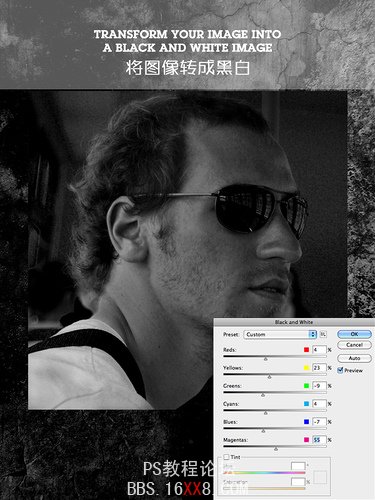
第五步:
建立蒙版,使用鋼筆工具(P)把人物摳出來,頭發細節使用畫筆工具(B)慢慢擦
頭發摳的不是很滿意,沒關系,我們會再下面的步驟添加頭發細節。
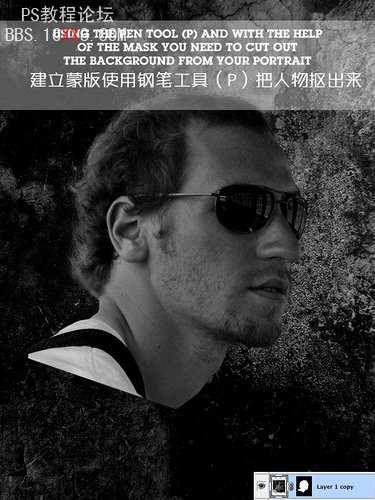
第六步:
好了,到了比較關鍵的步驟了
那就是調整人物臉部的影調,增強立體感,
復制人物圖層,使用加深減淡工具給我們的人物臉部增強高光,陰影的細節。
下面圖片的箭頭呢,主要是加深區域

下面箭頭大一些的呢,主要是減淡區域
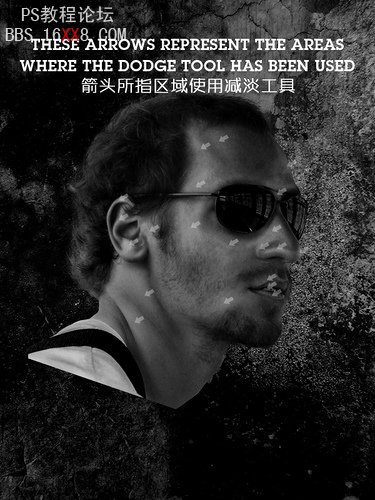
第七步:
使用上面的方法,繼續使用加深減淡工具涂抹,或使用曲線,色階工具調整
增強立體,空間感

第八步:關鍵的步驟之二了,添加細節
前面說了,我們將使用畫筆來添加更多小細節,比如頭發
當然,你有一個數繪板的話,操作起來會更方便的多
我們先從人物的胡子出發
新建一層,選擇筆刷工具(B)筆刷大小1或2PX,白色,不過也經常時不時換黑色
如下圖,你可以看到:人物嘴唇、胡子經過處理后細節豐富很多。不過需要注意的是,
一定要耐心畫,嘿嘿(對于畫畫基礎好的就是小事一樁了)
如果線條看上去太亮了,降低圖層透明度就OK

第九步:
繼續我們的細節添加。基本上在人物的邊緣區域,如耳朵、鼻子,眼鏡,前額,T-shirt等等
沒事,慢慢來。當你完成這些的時候,你再看一下整體,會發現前后變化有多大了。這就是
細節的力量。(也是細心的力量)。

第十步:開始描繪頭發細節
新建一層,在這層我們將描繪頭發的細節,這樣使人物跟背景過渡能夠更自然,河蟹!
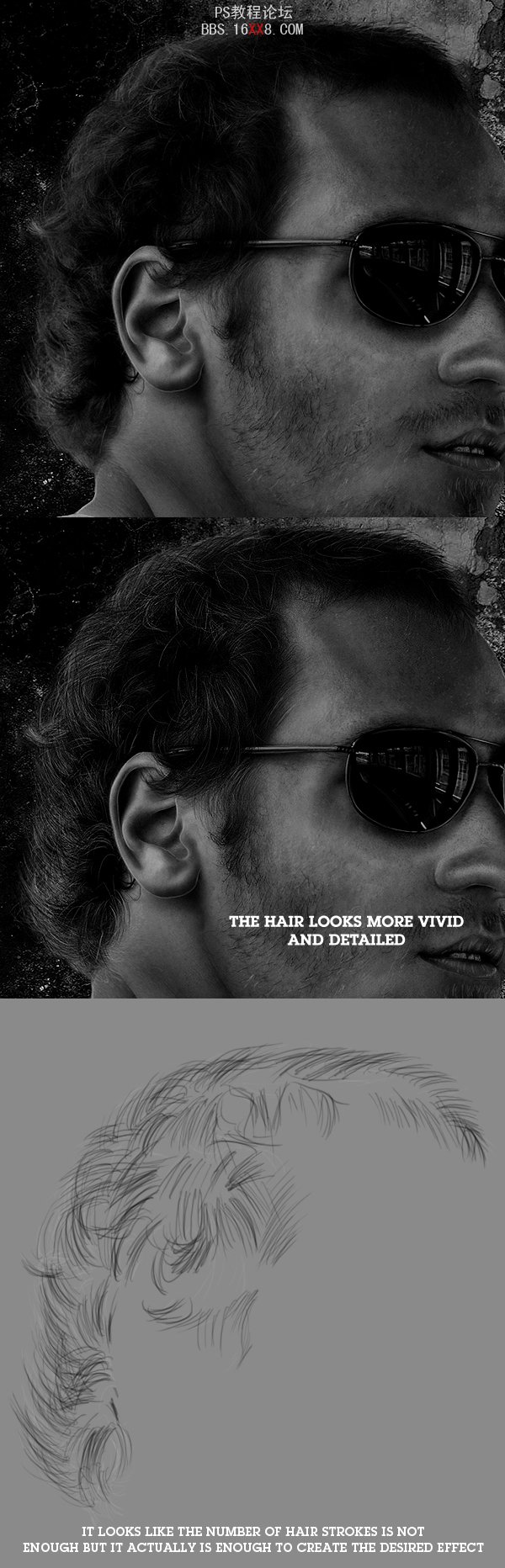
第十一步:這又是我們關鍵步驟之一,顏色
嘿嘿,別忘了,效果圖里的金黃色是多么的搶視覺。
新建一層,添加一些金色弧線,這是畫龍點睛的一步。
顏色值:#ddad2f
使用工具,數繪板,筆刷,鋼筆工具都是可以的。看自己熟練那一個了
當然,效果不會是一樣的。

第十二步
繼續添加其他元素
顏色值還是#ddad2f
配合加深減淡工具的使用,是線條顏色看上去富有層次,有顏色變化。
記得多添加一些細節的東西
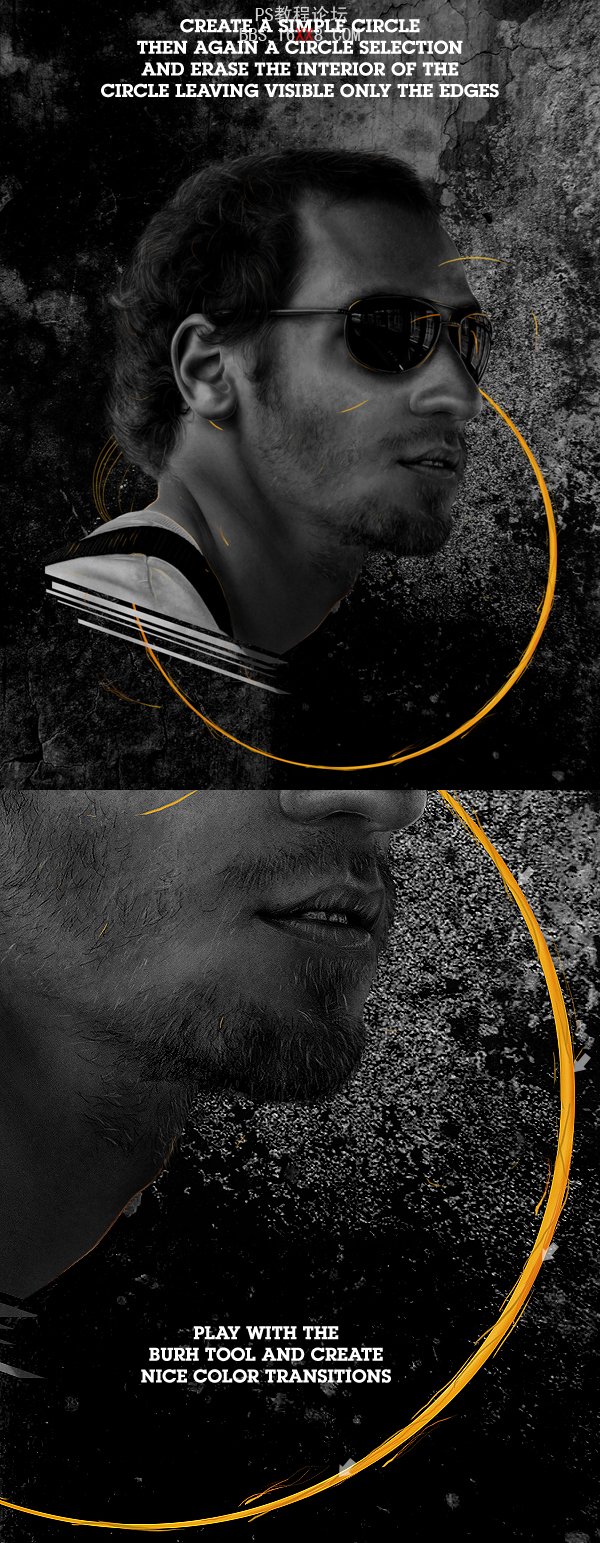
第十三步:處理眼鏡
新建一個圖層
使用鋼筆工具(P)把鏡片選取出來
填充剛才的顏色值#ddad2f
混合模式改為:柔光

第十四步:
添加其他形狀素材
使用鋼筆工具(P)繪制出你自己想要的形狀
填充顏色#ddad2f
記得降低他們的不透明度。
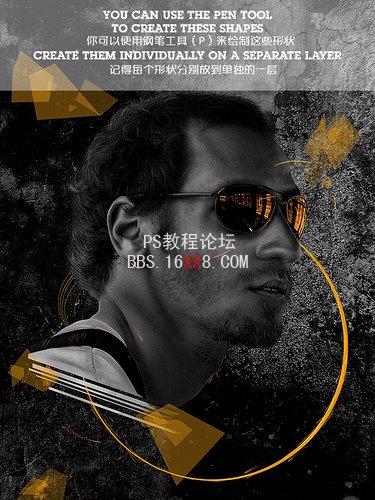
第十五步:添加其他小細節
到這步整個作品基本上就搞定了
你可以添加一些你自己喜歡的東西
但記得不要搶了主題
做裝飾作用就OK
如下圖:
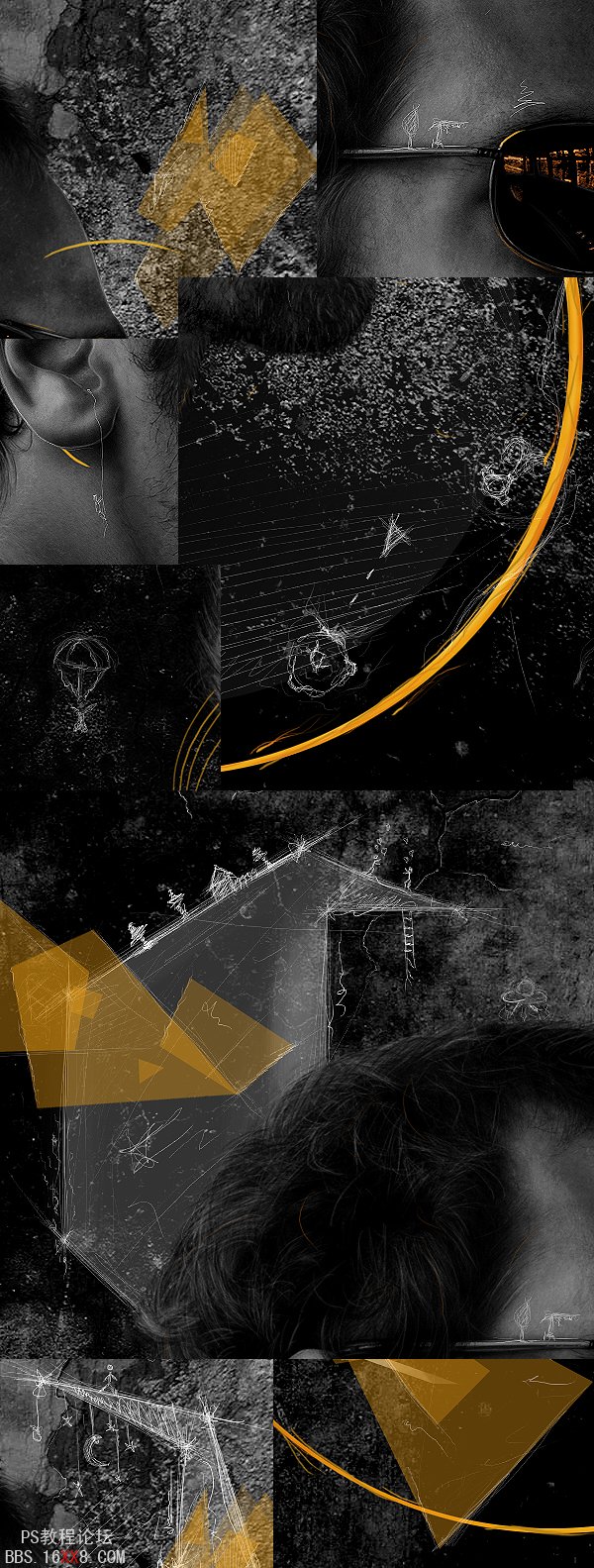
第十六步:最后一步也比較關鍵
新手容易忽略這個小問題
那就是適當的銳化
人都是喜歡看清晰的圖片
(當然,特殊創作除外)
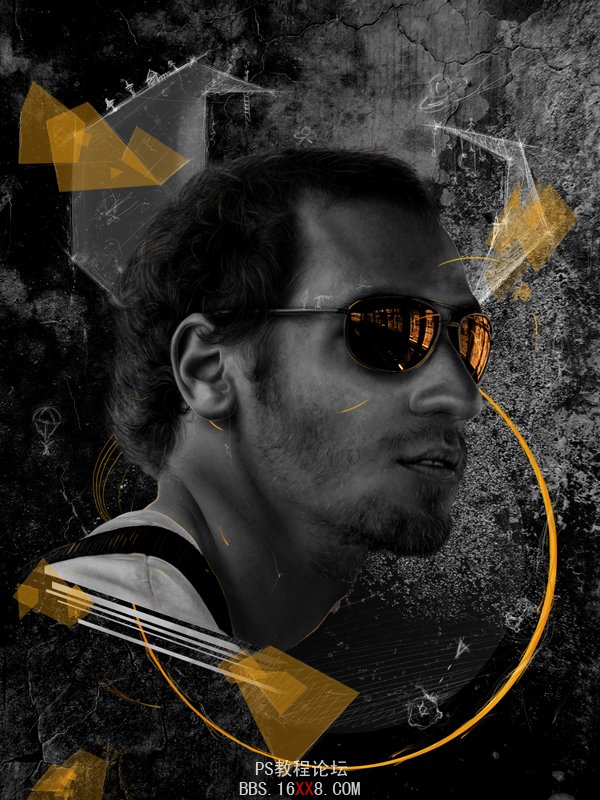
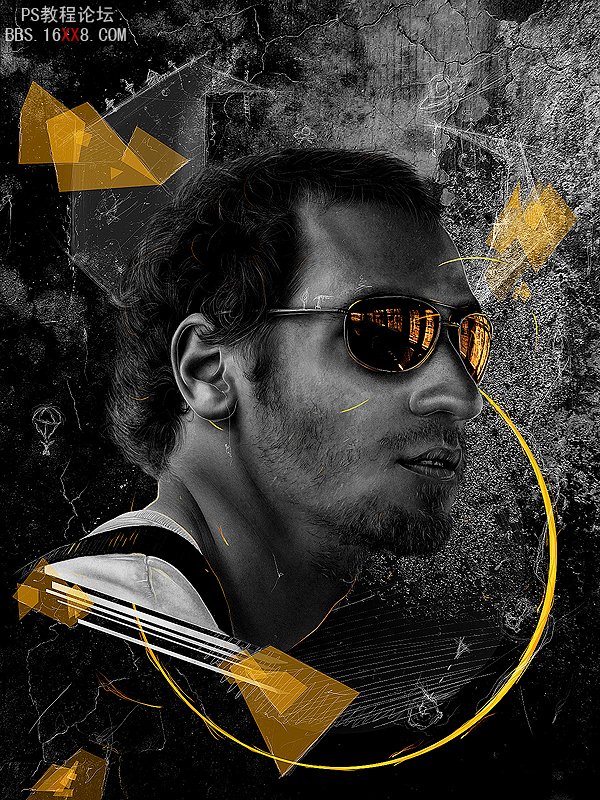
總結
這篇教程對新手來說不怎么容易,不建議練習
對熟悉PS的朋友就是在細節和耐心上的考驗
很多技巧值得大家學習,大家可以倒回去看那些關鍵步驟
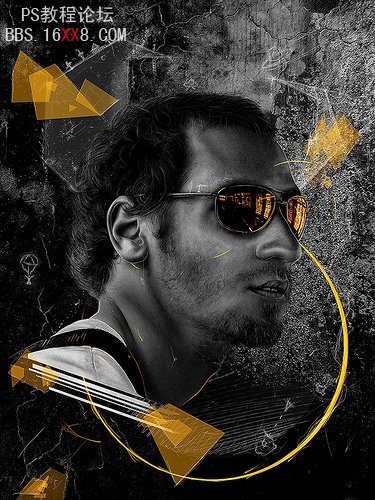

網友評論